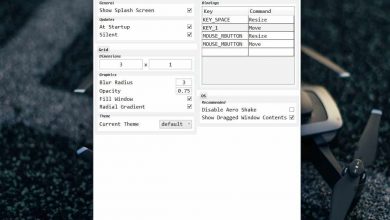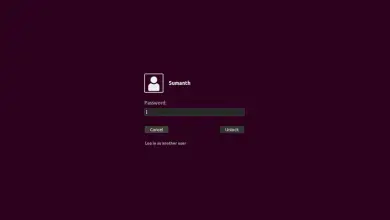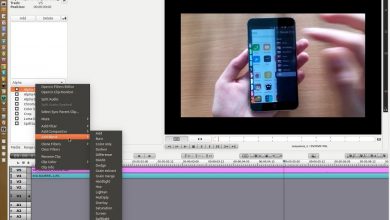Comment afficher le chemin d’accès complet du dossier dans l’Explorateur de fichiers sous Windows 10
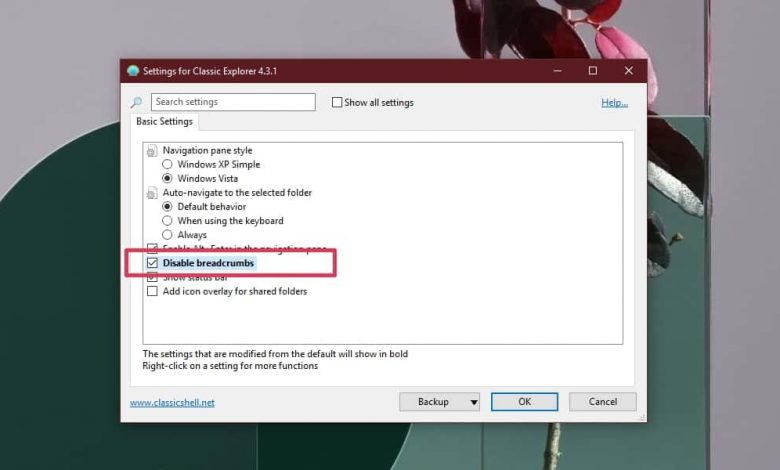
Lorsque vous parcourez plusieurs dossiers dans l’ Explorateur de fichiers , vous n’obtenez pas le chemin d’accès complet au dossier dans la barre d’adresse. En règle générale, vous verrez un chemin qui commence par Ce PC. La lettre de lecteur sera visible, mais uniquement si vous ne parcourez pas votre lecteur Windows. Si vous préférez voir le chemin d’accès complet du dossier dans l’Explorateur de fichiers, vous devez installer une application tierce populaire appelée Classic Shell.
Classic Shell est en fait quatre applications différentes en une. L’ application la plus populaire est le menu Démarrer classique, mais si vous ne souhaitez pas utiliser les autres applications, vous pouvez choisir de ne pas les utiliser et simplement installer Classic Explorer .
Chemin du dossier dans l’Explorateur de fichiers
C’est une bonne idée de fermer toutes les fenêtres de l’Explorateur de fichiers avant d’installer cette application.Téléchargez et installez Classic Explorer. Il fonctionnera par défaut et vous verrez de nouvelles icônes apparaître au-dessus de la barre d’emplacement dans l’Explorateur de fichiers. Cliquez sur l’icône de la coque bleue et sélectionnez l’option des paramètres dans le menu.
Par défaut, vous n’obtenez que les paramètres de base. Dans l’onglet des paramètres de base, activez les options «Désactiver le fil d’Ariane» et cliquez sur OK. Vous recevrez un message indiquant que les modifications seront appliquées à toutes les nouvelles fenêtres de l’Explorateur de fichiers que vous ouvrez.
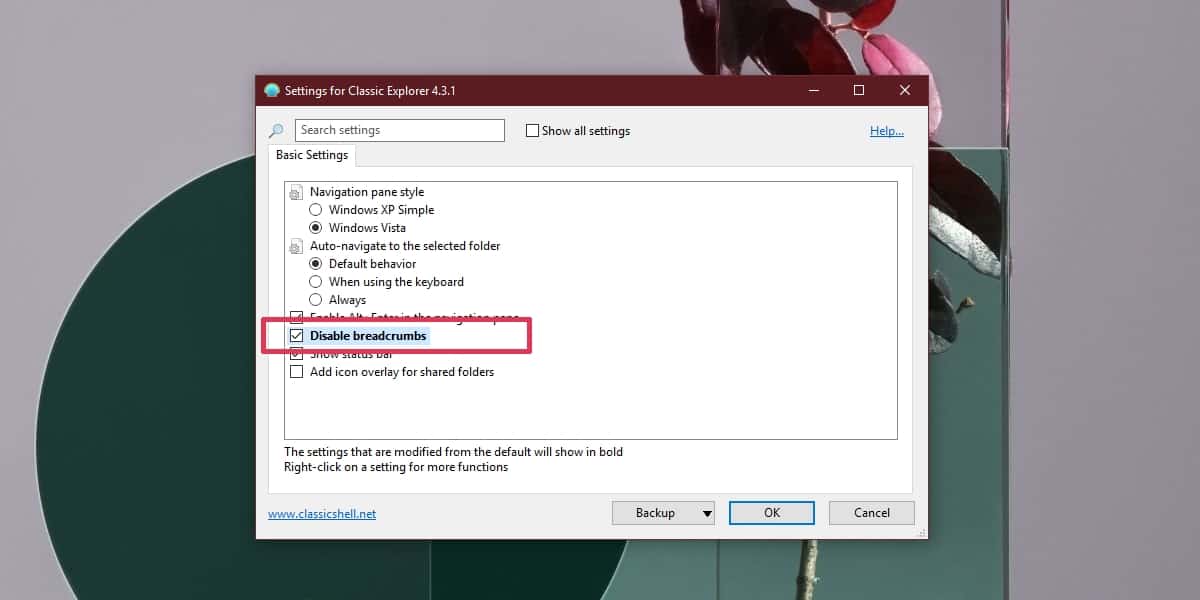
>> Vous pouvez voir le chemin complet du dossier dans la capture d’écran ci-dessous.
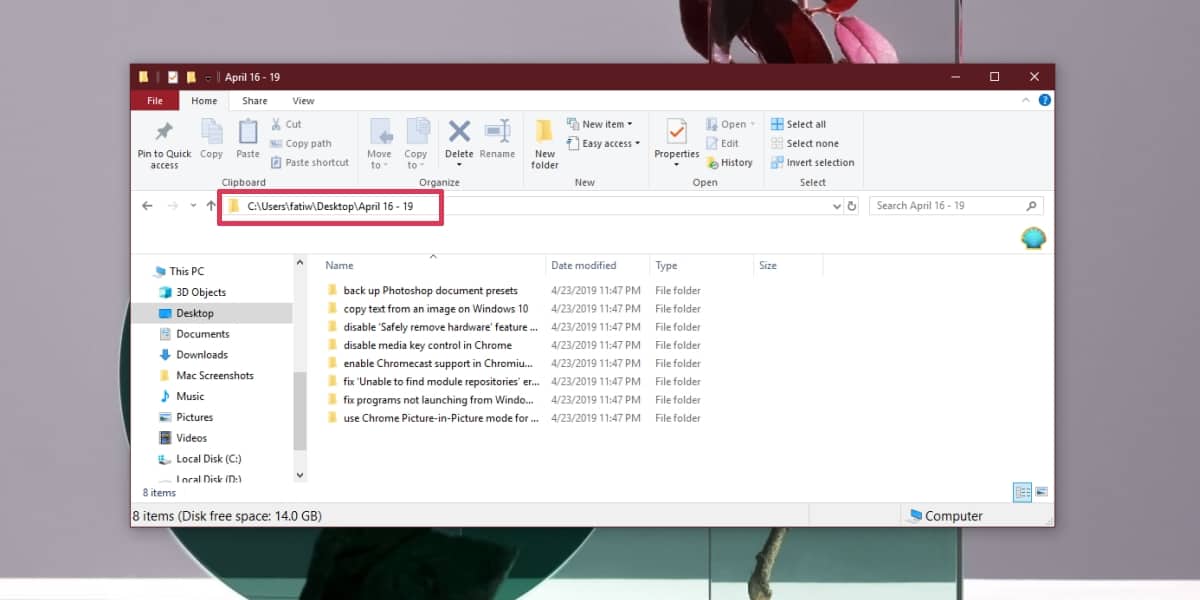
>> Si vous ne modifiez les paramètres que dans l’onglet Paramètres de base, vous verrez probablement des boutons supplémentaires à côté du bouton Shell classique. Pour vous débarrasser de ces autres boutons, vous devez accéder aux paramètres de Classic Shell et cette fois, sélectionnez l’option Afficher tous les paramètres.
Une fois que vous avez tous les onglets de paramètres visibles, accédez à l’onglet Boutons de la barre d’outils. Sélectionnez un élément dans la colonne de gauche, cliquez dessus avec le bouton droit de la souris et sélectionnez l’option de suppression dans le menu contextuel. Répétez cette opération pour tous les éléments que vous souhaitez supprimer, puis cliquez sur OK. Là encore, les modifications s’appliqueront à toutes les fenêtres de l’Explorateur de fichiers que vous ouvrez après avoir appliqué la modification.
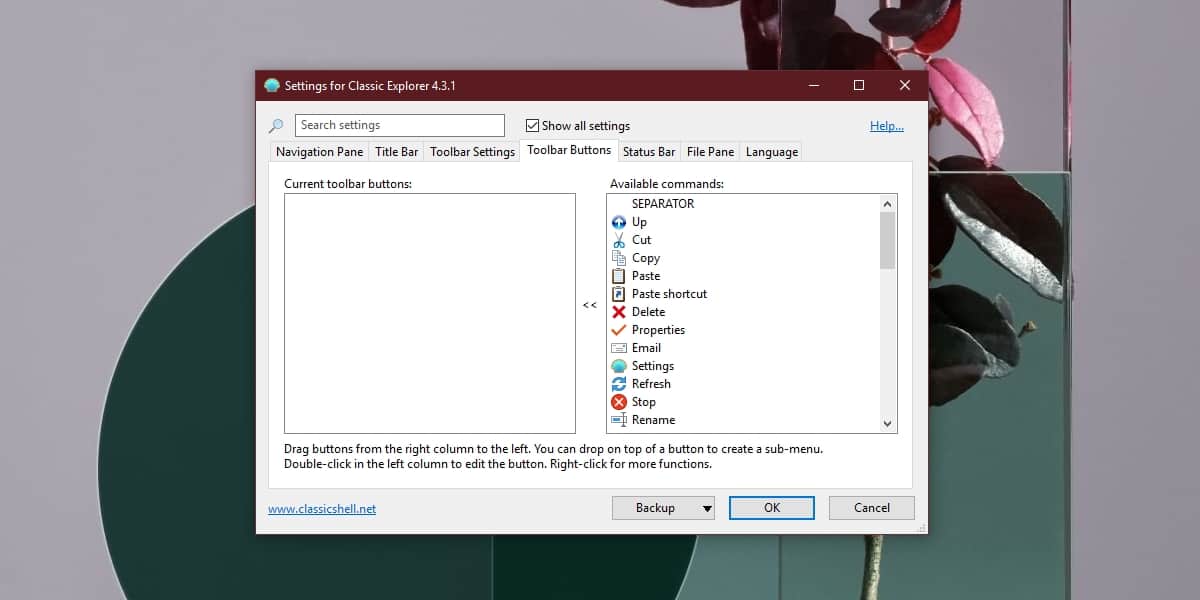
>> L’ explorateur de fichiers ne vous montre pas toujours le chemin complet d’un dossier si vous parcourez votre lecteur Windows. Il laissera de côté la lettre de lecteur et votre dossier utilisateur. Cliquer à l’intérieur de la barre d’emplacement affichera le chemin, mais encore une fois, le lecteur et le dossier utilisateur seront ignorés. C’est dommage que les utilisateurs doivent installer une application pour obtenir le chemin complet.
Si vous n’avez pas besoin de voir le chemin complet dans l’Explorateur de fichiers et que vous avez juste besoin de le copier, vous pouvez le faire sans l’application. Tout ce que vous avez à faire est de maintenir la touche Maj enfoncée et de faire un clic droit sur un dossier ou un fichier. Il y aura une option Copier comme chemin dans le menu contextuel.